我們知道windows7係統引進了庫功能後對於用戶管理文件來說,是一個超級有用的功能,那麼windowsxp也能擁有這樣的功能嗎?可以的,但是需要借助一些軟件,接下來一起看看windowsxp怎麼設置“庫”功能。
windowsxp設置“庫”功能的方法:
在Right Click Enhancer主窗口中點擊“My Computer Manager”按鈕,在彈出窗口中的工具欄中的“Mode”(模式)列表中選擇“Advance”(高級)項,激活高級配置模式。點擊工具欄上第二個按鈕,可以在“我的電腦”窗口中添加文件夾快捷方式。在彈出窗口(如圖1)中的“Name”(名字)欄中輸入該快捷方式名稱,在“Path”(路徑)欄中點擊“Browse”(瀏覽)按鈕,選擇目標文件夾。在“Icon”(圖標)欄中可以為該快捷方式選擇圖標。點擊“Add”(增加)按鈕,將其添加到“我的電腦”窗口中。
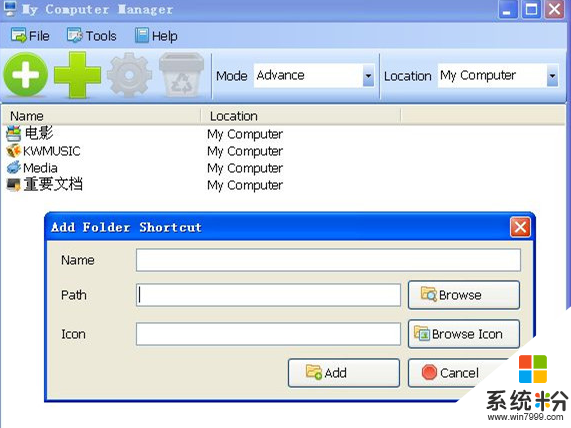
這樣,一個文件庫就建立起來了。可以看出,這裏所說的文件庫實際上就是一個特殊的文件夾快捷方式,和普通的快捷方式不同,這種快捷方式可以在“我的電腦”窗口中“安家”。實際上,點擊工具欄上第一個按鈕,還可以在“我的電腦”窗口中創建程序快捷圖標。按照上述方法,您可以在“我的電腦“窗口添加任意多個文件夾快捷方式。之後當打開“我的電腦”窗口,在係統盤符的下方的“其它”欄中就會顯示您創建的文件夾圖標了(如圖2)。
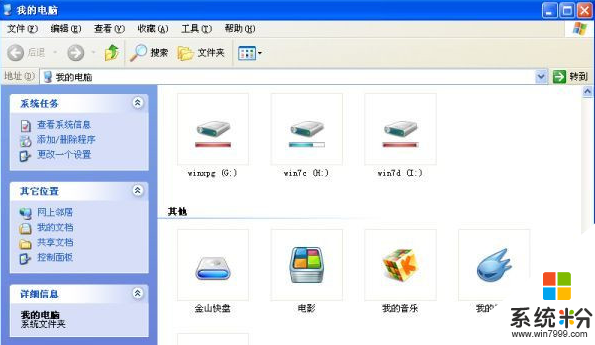
雙擊其中某個文件夾圖標,就可以快速進入目標路徑了。和Windows 7的“庫”相比,您無法隨意更改這些文件夾的真實路徑。如果想刪除舊的文件庫,可以在目標文件夾圖標的右鍵菜單上點擊“Delete”(刪除)按鈕,即可讓其從“我的電腦”窗口中消失。注意,如果您安裝有殺毒軟件的話,在執行上述操作時,可能會出現注冊表關鍵組件被修改的提示,對此您不必擔心。除了在“我的電腦”窗口中添加文件夾之外,Right Click Enhancer還可以在控製麵板中添加文件庫。方法是在“My Computer Manager”窗口工具欄最右側的“Location”列表中選擇“Control Panel”項,之後按照上述方法,可以將程序或者文件夾的快捷圖標添加到控製麵板中。使用Right Click Enhancer,還可以執行強化Windows右鍵菜單、修改“發送到”菜單、編輯“新建”菜單等操作,這裏限於篇幅就不一一講述了。
以上就是關於windowsxp怎麼設置“庫”功能的全部內容,有在選擇windowsxp係統下載的用戶遇到同樣的問題的話可以參考上述的方法來解決。
Xp相關教程